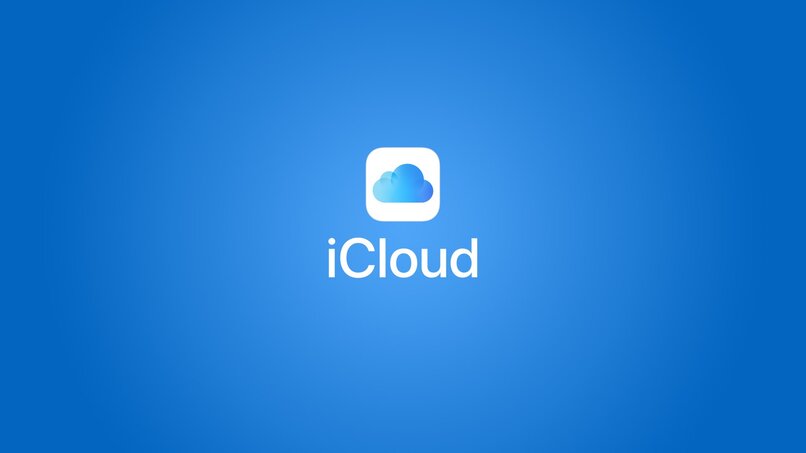في iCloud ، يمكننا حذف المحتوى والملفات التي لن نحتاج إليها ، ومع ذلك ، فإن كل هذه العناصر عادة ما تذهب إلى سلة المحذوفات وتستمر في شغل مساحة على محرك الأقراص السحابية ، في بعض الحالات بطريقة مضغوطة ، لكنها لا تزال تستخدم التخزين . على الرغم من ذلك ، يمكننا حذف هذه الملفات نهائيًا لإخفاء محتواها تمامًا . سنعرض لك في هذه المقالة جميع الطرق الممكنة لحذف الملفات نهائيًا والتي لم نعد نريد تخزينها في حساب iCloud الخاص بنا.
ما الطرق التي يمكنك استخدامها لحذف الملفات في iCloud Drive؟
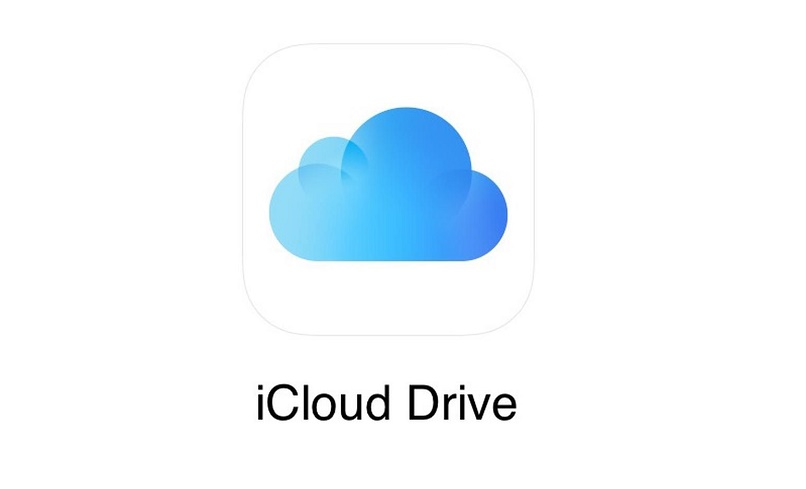
من الممكن حذف الملفات في iCloud من أي إصدار متاح ، حتى على موقعه على الإنترنت. ما نحتاجه هو اتصال إنترنت مستقر ، لأننا إذا فعلنا ذلك في وضع عدم الاتصال ، فقد يكون لدينا بعض الإخفاقات أو نقص في المزامنة مع محرك السحابة الخاص بنا. ستختلف طريقة حذف الملف حسب نوع الجهاز الذي نستخدمه. يمكنك أيضًا الوصول إلى حساب iCloud وإنشائه من Android بطريقة سهلة وبسيطة تمامًا.
مع جهاز iOS الخاص بك
من خلال هذه الأجهزة مثل iPhone و iPad و iPod Touch ، يمكننا فقط حذف الملفات المتعلقة بالصور ومقاطع الفيديو. لتنفيذ هذا الإجراء ، يجب أن نتبع الخطوات المحددة التالية للحرف:
- نفتح تطبيق الصور على جهاز iOS الخاص بنا.
- انقر فوق “الصور” في الجزء السفلي ، مرة أخرى.
- في الجزء العلوي من الشاشة ، انقر فوق “تحديد”. نختار تلك الصور التي لا نحتاجها أو يمكننا أيضًا النقر فوق “تحديد الكل”.
- نضغط على حذف ، وهو خيار يتم تحديده بأيقونة سلة المهملات .
- ننتظر اكتمال العملية وهذا كل شيء.
ترسل هذه العملية من محطات iOS الخاصة بنا الملفات إلى ألبوم يسمى “تم حذفه مؤخرًا”. لاحقًا سيتعين علينا إدخال هذا القسم لحذف المحتويات نهائيًا.
من ماك
على نظام Mac ، يمكننا حذف الملفات والصور ومقاطع الفيديو ، على الرغم من أن هذه العناصر لن يتم حذفها نهائيًا تمامًا مثل عملية الحذف على iOS. لحذف عناصر من macOS ، يتعين علينا فقط الدخول إلى تطبيق iCloud ، والانتقال إلى قسم iCloud Drive وحذف تلك الملفات التي لا نعتبرها مهمة أو ضرورية.

لحذف الصور ومقاطع الفيديو ، ننتقل إلى تطبيق الصور ، حدد تلك العناصر من هذا النوع وقم بالتأكيد بالضغط على “حذف”. يمكنك أيضًا استخدام صور iCloud لإدارة الألبومات على iPhone أو iPad.
على iCloud.com
من خلال موقع iCloud الرسمي ، يمكننا حذف أي ملف ، وكذلك حذف العناصر التي قمنا بحذفها مسبقًا على أجهزة iOS أو أجهزة كمبيوتر macOS. لتنفيذ هذا الإجراء ، يجب أن نقوم بالخطوات التالية:
- أدخل موقع iCloud الرسمي في أي متصفح.
- نقوم بتسجيل الدخول باستخدام حساب معرف Apple الخاص بنا. إذا كنت لا تتذكر كلمة المرور ، فسيتعين عليك استعادة الحساب .
- ننتقل إلى قسم iCloud Drive للوصول إلى الملفات والعناصر ، على الرغم من أنه يمكننا أيضًا إدخال iCloud Photos والقيام بالإجراء كما هو الحال في macOS ، في حالة رغبتنا في حذف الصور أو مقاطع الفيديو فقط.
- كوننا في Drive ، نفتح أي مجلد ونحدد تلك العناصر التي نريد حذفها. يمكننا أيضًا حذف مجلدات كاملة أو جميع الملفات في ملف واحد باستخدام “تحديد الكل”.
- انقر فوق “حذف”. ونأمل أن تنتهي العملية.
ما هو الإجراء لحذف الملفات من المهملات في iCloud Drive؟
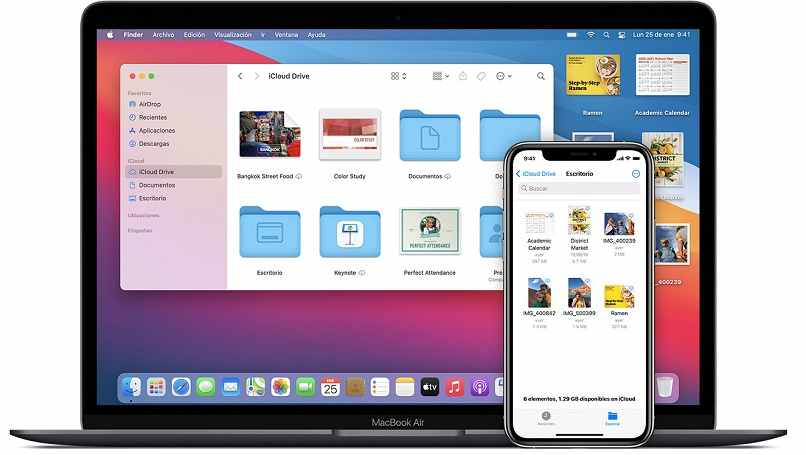
يساعدنا هذا الإجراء في حذف الملفات نهائيًا ، ولا يمكننا القيام بهذا الإجراء إلا من موقع iCloud الإلكتروني. لتنفيذ هذا الإجراء ، ننتقل إلى اتباع الخطوات التالية:
- ندخل iCloud من خلال صفحة الويب ونسجل الدخول.
- نذهب إلى قسم “iCloud Drive”. لكن سيتم فتح واجهة أخرى في نافذة جديدة.
- نصل إلى قسم “المحذوفة مؤخرًا”. هذا الخيار في أسفل اليمين.
- نختار تلك العناصر التي نريد حذفها أو يمكننا أيضًا النقر فوق “حذف الكل” ، وبهذه الطريقة ستختفي جميع الملفات تمامًا.
لا يمكن استعادة أي ملف تم حذفه نهائيًا إلى محرك الأقراص الخاص بنا . من الممكن فقط استرداد العناصر التي لا تزال في سلة المهملات ولم يمر 30 يومًا منذ حذفها مسبقًا.
مع iWork
مع عميل مكتب Apple الرسمي ، علينا فقط الانتقال إلى قسم الملفات والوصول إلى خيار iCloud. لكن ستتم إعادة توجيهنا على الفور إلى صفحة خدمة التخزين السحابي من خلال متصفحنا وتنفيذ نفس العملية مثل موقع iCloud الرسمي.
من التطبيقات الأخرى
في تلك التطبيقات التي لديها خيار الارتباط بـ iCloud ، يمكننا بشكل عام الوصول إلى قسم “الخيارات المتقدمة” ، وإدخال iCloud Drive والنقر فوق “المحذوفة مؤخرًا”. نضغط على “تحديد” ونختار تلك الملفات المتعلقة بالتطبيق الذي نستخدمه والذي نريد حذفه. وتجدر الإشارة إلى أنه بناءً على التطبيق ، لكن سيكون هذا الخيار متاحًا.